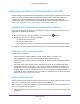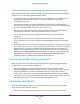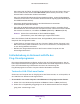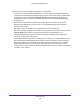User manual
Table Of Contents
- AC1750 Smart WLAN-Router
- Inhaltsverzeichnis
- 1. Hardware-Konfiguration
- 2. Herstellen einer Verbindung zum Netzwerk und Zugriff auf den Router
- 3. Festlegen der Interneteinstellungen
- Verwenden des Setup-Assistenten
- Manuelles Konfigurieren der Internetverbindung
- Festlegen von IPV6-Internetverbindungen
- Voraussetzungen für die Eingabe von IPv6-Adressen
- Verwenden von Auto Detect (Automatische Erkennung) für eine IPv6-Internetverbindung
- Verwenden von Auto Config (Automatische Konfiguration) für eine IPv6-Internetverbindung
- Einrichten einer IPv6-6rd-Tunnel-Internetverbindung
- Einrichten einer IPv6-6to4-Tunnel-Internetverbindung
- Einrichten einer IPv6-Pass-Through-Internetverbindung
- Einrichten einer festen IPv6-Internetverbindung
- Einrichten einer IPv6-DHCP-Internetverbindung
- Einrichten einer IPv6-PPPoE-Internetverbindung
- Ändern der MTU-Größe
- Bridge aktivieren oder eine VLAN-Tag-Gruppe hinzufügen
- 4. Optimieren der Leistung
- 5. Steuerung des Zugriffs auf das Internet
- Einrichten einer Kindersicherung
- Blockieren des Zugriffs auf Ihr Netzwerk
- Sperren von Webseiten mithilfe von Stichwörtern
- Sperren von Diensten aus dem Internet
- Festlegen, wann Webseiten und Dienste gesperrt werden sollen
- Vermeiden der Sperre an einem vertrauenswürdigen Computer
- Konfigurieren von E-Mail-Benachrichtigungen zu Sicherheitsereignissen
- 6. Gemeinsame Nutzung von an den Router angeschlossenen USB-Speichergeräten
- Anforderungen an USB-Speichergeräte
- Zugriff auf ein USB-Speichergerät im Netzwerk
- Sichern von Windows Computern mit ReadySHARE Vault
- Sichern von Mac-Computern mit Time Machine
- Steuerung des Zugriffs auf das USB-Laufwerk
- Verwenden von FTP im Netzwerk
- Anzeigen oder Ändern von Netzwerkordnern auf einem USB-Laufwerk
- Hinzufügen eines Netzwerkordners auf einem USB-Laufwerk
- Bearbeiten eines Netzwerkordners auf einem USB-Laufwerk
- Sicheres Entfernen eines USB-Laufwerks
- 7. Zugriff auf das USB-Laufwerk des Routers über das Internet
- 8. Router als Medienserver verwenden
- 9. Freigeben eines USB-Druckers
- Installieren des Druckertreibers und des Druckers
- Herunterladen des Dienstprogramms ReadySHARE-Drucker
- Installieren des ReadySHARE-Drucker-Dienstprogramms
- Verwenden des freigegebenen Druckers
- Anzeigen oder Ändern des Status eines Druckers
- Verwenden der Scanfunktion eines USB-Multifunktionsdruckers
- Ändern der NETGEAR USB Control Center-Einstellungen
- 10. Festlegen der Netzwerkeinstellungen
- Deaktivieren blinkender LEDs oder Ausschalten von LEDs
- Anzeigen der WAN-Einstellungen
- Einrichten eines DMZ-Standardservers
- Ändern des Router-Gerätenamens
- Ändern der LAN-TCP/IP-Einstellungen
- Festlegen der vom Router zu vergebenden IP-Adressen
- Deaktivieren der DHCP-Serverfunktion im Router
- Verwalten reservierter LAN-IP-Adressen
- Verwenden des WPS-Assistenten für WLAN-Verbindungen
- Festlegen der WLAN-Grundeinstellungen
- Ändern der WLAN-Sicherheitsoption
- Einrichten eines Gastnetzwerks
- So verwaltet der Router WLAN-Clients
- Steuerung der WLAN-Funktionen
- Einrichten eines WLAN-Zeitplans
- Festlegen der WPS-Einstellungen
- Einrichtung des Routers mit einem vorhandenen Router oder Gateway
- Verwenden des Routers als Wireless Access Point
- Einrichten des Routers im Bridge-Modus
- 11. Verwalten des Netzwerks
- Aktualisieren der Router-Firmware
- Ändern des Administrator-Passworts
- Wiederherstellen des Administrator-Passworts
- Anzeigen des Routerstatus
- Anzeigen und Verwalten der Protokolle über die Routeraktivität
- Überwachen von Internet-Datenverkehr
- Erstellen von benutzerdefinierten statischen Routen
- Anzeigen der aktuell im Netzwerk vorhandenen Geräte
- Verwalten der Konfigurationsdatei des Routers
- Fernsteuerung
- Fernzugriff auf den Router mithilfe der genie-App
- 12. Zugriff auf Ihr Netzwerk über ein VPN
- 13. Festlegen von Internet-Porteinstellungen
- 14. Fehlerbehebung
- A. Zusatzinformationen

Fehlerbehebung
187
AC1750 Smart WLAN-Router
Fehlerbehebung im Zusammenhang mit dem Internetzugriff
Wenn der Router über eine IP-Adresse verfügt, Sie aber dennoch keine Internet-Websites
aufrufen können, kann dies folgende Ursachen haben:
• Ihr Computer erkennt möglicherweise keine DNS-Serveradressen. Ein DNS-Server ist
ein Host im Internet, der Internetnamen (z. B. www-Adressen) in numerische
IP-Adressen umwandelt.
Normalerweise stellt der ISP Ihnen die Adressen von einem oder zwei DNS-Servern
automatisch zur Verfügung. Wenn Sie eine DNS-Adresse während der Konfiguration des
Routers eingegeben haben, starten Sie den Computer neu.
Sie können eine DNS-Adresse aber auch nachträglich auf dem Computer festlegen.
Hinweise dazu finden Sie in der Dokumentation zu Ihrem Computer.
• Der Router ist möglicherweise nicht als Standard-Gateway auf Ihrem Computer
konfiguriert.
Starten Sie den Computer neu und stellen Sie sicher, dass die Router-Adresse
(www.routerlogin.net) auf Ihrem Computer als Standardgateway-Adresse eingerichtet
wurde.
• Möglicherweise führen Sie für die Anmeldung eine Software aus, die nicht mehr benötigt
wird. Wenn Ihnen der ISP ein Programm für die Anmeldung beim Internet zur Verfügung
gestellt hat (z. B. WinPoET), brauchen Sie diese Software nach der Installation des
Routers nicht mehr auszuführen. Öffnen Sie ggf. den Internet Explorer, und wählen Sie
Tools (Extras) > Internet Options (Internetoptionen), klicken Sie auf die Registerkarte
Connections (Verbindungen), und wählen Sie Never dial a connection (Keine
Verbindung wählen). Andere Browser bieten ähnliche Optionen.
Änderungen werden nicht gespeichert
Wenn der Router die über die Router-Benutzeroberfläche vorgenommenen Änderungen
nicht speichert, gehen Sie folgendermaßen vor:
• Nach der Eingabe der Konfigurationseinstellungen müssen Sie immer auf die
Schaltfläche Apply (Übernehmen) klicken, bevor Sie zu einer anderen Seite oder einer
anderen Registerkarte wechseln. Anderenfalls gehen Ihre Änderungen verloren.
• Klicken Sie im Webbrowser auf die Schaltfläche Refresh (Aktualisieren) bzw. Reload
(Neu laden). Es kann sein, dass die Änderungen zwar vorgenommen wurden, im Cache
des Webbrowsers jedoch noch die alte Konfiguration gespeichert ist.
Verbindung über WLAN
Wenn Sie Schwierigkeiten haben, eine WLAN-Verbindung mit dem Router herzustellen,
versuchen Sie, das Problem zu isolieren:
• Findet das verwendete Wireless-Gerät oder der Computer das WLAN-Netzwerk?